A função PROCV pertence à categoria pesquisa e referência. Seu objetivo é fazer uma procura na primeira coluna de uma matriz (base de dados) e retornar o valor na mesma linha de uma coluna especificada por você.
O PROC significa Procura e o V, Vertical. Sua tradução para o inglês é VLOOKUP.
Considerada uma das funções mais importantes do Excel, a função PROCV pode ser usada em diversas situações, tais como: pesquisa de valores, comparação de listas, relatórios com critérios etc.
Fitness instructors – Classifieds Milan where to inject testosterone cypionate recipe fit biscuits protein hugs with rice and chickpeas | my fitness brotherEntender como funciona a função, seus argumentos e onde utilizá-la é fundamental para o desenvolvimento de suas planilhas.
Sintaxe e argumentos da função PROCV
A sintaxe da função PROCV possui quatro argumentos que estão organizados da seguinte forma:
PROCV(Valor_procurado;Matriz_tabela;Núm_índice_coluna;Procurar_intervalo)
Argumentos são elementos que serão usados nos cálculos e ficam dentro do parêntese de uma função. Dependendo da função você pode ter mais ou menos argumentos e eles podem ser obrigatórios ou não.
Observe a seguir a definição de cada argumento:
Valor_procurado – é o valor que você pesquisa na base de dados. Por exemplo, o código 165 ou o produto café são exemplos de valores procurados;
Matriz_tabela – é o local onde o valor deve ser procurado. O local pode ser um intervalo na mesma planilha, em outra planilha ou outro arquivo.
Núm_índice_coluna – é o número da coluna que está o resultado da procura. Este número é contado a partir da coluna de pesquisa;
Procurar_intervalo – um valor (0 ou 1) que define se a pesquisa será exata ou aproximada. Ao procurar um texto, como por exemplo, produto A, ou o código 064, usamos zero ou falso para uma pesquisa exata. Já se o valor procurado for um intervalo de valores, como notas de um aluno ou faixa salarial de funcionários, use 1, verdadeiro ou deixe o argumento vazio.
Onde usar a função PROCV
A função PROCV pode ser usada em diversos tipos de planilhas. Quando você precisar procurar um valor em uma base de dados e deseja que o valor retornado seja o resultado de uma coluna à direita do valor de procura, a PROCV deve ser usada.
Para melhor entendimento, segue um exemplo da utilização da função.
Estudo de caso: calculando o IMC
Índice de Massa Corporal (IMC) é uma medida do grau de obesidade de uma pessoa. Através do cálculo de IMC é possível saber se alguém está acima ou abaixo dos parâmetros ideais de peso para sua estatura.
Para fazer o cálculo do IMC basta dividir seu peso em quilogramas pela altura (em metros) ao quadrado . O número que será gerado deve ser comparado aos valores da tabela IMC para saber se você está abaixo, em seu peso ideal ou acima do peso.
Por exemplo, se você pesa 80 Kg e mede 1,72, você deve utilizar a seguinte fórmula para calcular o IMC: 80/1,72^2.
Considere a figura 1, onde é exibida uma planilha com dados coletados de algumas pessoas e uma tabela do IMC.
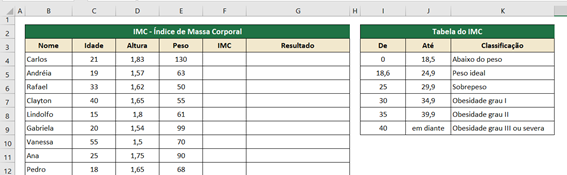
O objetivo é criar uma fórmula que calcule o IMC e em seguida usar a PROCV para definir o resultado de cada pessoa.
Baixe a planilha para praticar
Ao clicar no link, a planilha será aberta no Excel online. Você vai clicar no menu Arquivo ➝ Criar uma Cópia ➝ Baixar uma Cópia.
Para calcular o IMC, digite a seguinte fórmula na célula F4: =E4/D4^2 e pressione a tecla Enter.
O acento circunflexo (^) indica operação de potência, estamos elevando a altura ao quadrado.
Clique na célula F4 e copie a fórmula para as outras células por meio da alça de preenchimento.
Exemplo passo a passo da função PROCV
Agora vamos calcular o resultado de acordo com tabela do IMC usando a PROCV.
- Com o arquivo aberto, clique na célula G4.
- Clique na guia Fórmulas → grupo Biblioteca de Funções → Pesquisa e Referência → PROCV.
Será exibida a caixa de diálogo argumentos da função. Use a caixa como se ela estivesse lhe fazendo perguntas.
Qual o valor procurado? Insira o valor que você procura no argumento Valor_procurado.
Onde devo procurar o valor? Insira o intervalo em Matriz_tabela onde o valor deve ser procurado.
Qual a coluna que quero de resultado? Conte as colunas do intervalo selecionado e digite o número da coluna desejada no argumento Núm_índice_coluna.
Procura exata ou aproximada? Defina se sua procura é exata ou aproximada, digitando o valor no argumento Procurar_intervalo.
- Observe na figura 2, como ficou a configuração da função:
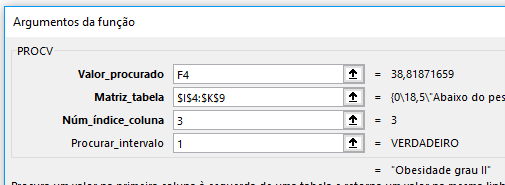
Valor_procurado= O resultado da fórmula do IMC (célula F4);
Matriz_tabela= Tabela do IMC ($I$4:$K$9). O intervalo deve ser fixado com o $;
Núm_índice_coluna= 3 (coluna classificação, terceira coluna da matriz_tabela);
Procurar_intervalo= 1 (valor aproximado, pois a tabela possui intervalo de valores).
- Clique em OK na caixa Argumentos da função.
- Copie a fórmula para baixo por meio da alça de preenchimento.
Veja que o resultado do Carlos é Obesidade grau II. O IMC dele é 38,8 e está entre 35 e 39,9 na tabela.
A Andréia tem IMC 25,6 e se encaixou no intervalo 35 a 39,9, resultando em Sobrepeso. E assim para os demais.
O resultado pode ser visto na figura 3:
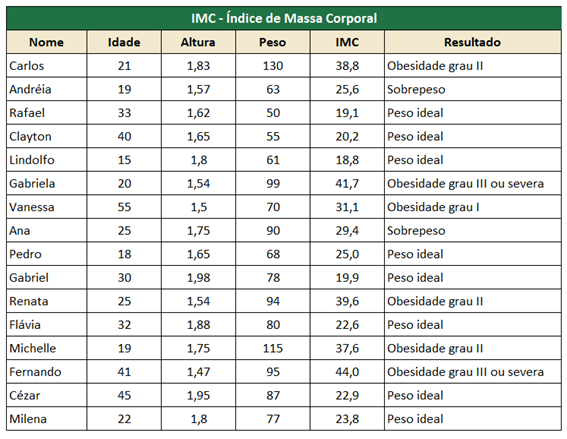
Confira a videoaula sobre a função PROCV no Excel
Observações
Em relação à caixa de argumentos da função, se você não tem costume de usar ou não conhece, fique tranquilo que isso vem com prática.
Recomendo que você use a caixa de argumentos da função, pois ele lhe fornece uma visualização melhor dos argumentos e facilita a criação de fórmulas, principalmente com funções aninhadas.
A coluna do valor procurado, também conhecida como coluna chave, deve estar obrigatoriamente na primeira coluna da matriz_tabela.
Cuidado com as referências de células. Se for copiar a fórmula, verifique a necessidade de fixá-las com o $.
O argumento Procurar_intervalo neste exemplo foi 1, que significa que o valor procurado será aproximado, e não exato. Para procurar valores exatos, use o zero.
Assim como em todas as funções de pesquisa e referencia, a função PROCV retorna somente um valor. Caso o valor procurado se repita na base dados, será retornado o primeiro valor encontrado.
Esta pesquisa também pode ser feita usando a combinação de funções Índice e Corresp.
Mais sobre a função PROCV
Este foi um exemplo de pesquisa de um valor em uma base de dados. A seguir, uma lista de variações do uso da função PROCV:
Função PROCV com pesquisa expandida → link para a videoaula
Função PROCV com coluna dinâmica → link para a videoaula
PROCV e INDIRETO – buscando dados dinamicamente → link para a videoaula
Participe
O que achou da Função PROCV no Excel? Deixe sua opinião nos comentários.
Se este conteúdo foi relevante para você, convide seus amigos para que eles também fiquem sabendo deste material.
Um abraço e até a próxima.


Boa noite. Conteúdo excelente. Grata!
Obrigado Eliane!